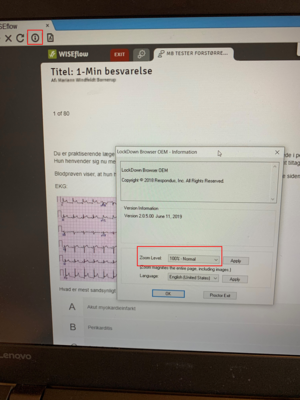FAQ - MCQ-eksamen
Før eksamen
Hvordan forbereder jeg mig på en MCQ-eksamen?
En MCQ-eksamen foregår i det digitale eksamenssystem WISEflow, og som forberedelse til din eksamen er det en god idé at gennemgå følgende checkliste:
- Kan du forbinde din computer til det trådløse netværk Eduroam?
- Har du opdateret din computers styresystem?
- Har du installeret og opdateret din browser? Det anbefales at anvende Firefox, Chrome eller Edge.
- Har du afprøvet demoeksamen (Demoflow) i systemet WISEflow? Se gerne vejledningsvideo under "Har jeg adgang til en demoeksamen?".
- Har du (cirka en uge inden eksamen) adgang til eksamensflowet i WISEflow?
Hvad er WAYF og AU ID?
WAYF - Where Are You From - er et forbindelsesled mellem dit login på Aarhus Universitet (eller en anden uddannelsesinstitution) og eksterne web-tjenester.
Det er det samme login, som du bruger til mit.au.dk, og det betyder, at du kan bruge dit brugernavn og din adgangskode fra mit.au.dk til at få adgang mange steder. Kort sagt: ét brugernavn og én adgangskode giver adgang til mange tjenester. Og så længe du er logget ind, kan du skifte fra den ene tjeneste til den anden uden at skulle logge ind igen.
Du kan i forbindelse med din brug af WISEflow blive spurgt om dit AU ID.
Dit AU ID finder du via mit.au.dk. Sådan gør du:
- Log in på mit.au.dk
- Klik på ”Personlige Oplysninger”.
- Du vil kunne se dit AU ID lige under linjen med dit CPR nummer.
Hvis du har et nyt studiekort, fremgår dit AU ID også her.
Hvad må jeg til "åben bog" eksamen?
Til "åben bog" eksamen må du bruge alle hjælpemidler på nær at kommunikere med nogen.
Hvad er FLOWlock browseren?
FLOWlock browseren er et lille program, som du skal downloade inde fra WISEflow systemet, og det sikrer, at du kan køre eksamen på din computer.
FLOWlock browseren er den, der sørger for, at du til en eksamen uden hjælpemidler ("lukket bog") ikke kan tilgå andre programmer. Hvis din eksamen er med hjælpemidler ("åben bog"), så kan du sagtens tilgå andre programmer, men for at være sikker på, at eksamen kan køre, så skal du downloade og teste FLOWlock browseren alligevel.
Når du kører testen, så vil det være i FLOWlock browseren ("lukket bog"), så du kan ikke tilgå andre vinduer/programmer i testen. Hvis du skal til en eksamen med hjælpemidler, så er det selvfølgelig muligt at tilgå andre vinduer/programmer under eksamen, men det er vigtigt, at du får testet din pc/MAC med FLOWlock browseren inden eksamen - også selvom du skal til eksamen med hjælpemidler.
Se gerne vejledningsvideo under "Har jeg adgang til en demoeksamen?" nedenfor.
Hvordan modtager jeg notifikationer fra WISEflow?
Det anbefales, at du sætter WISEflow op til at sende dig e-mails med notifikationer, således at du f.eks. automatisk modtager en e-mail, når du er tilmeldt en prøve.
- Log på WISEflow: https://europe.wiseflow.net/login/dk/health
- Klik på dit navn i øverste højre hjørne og vælg ”Ret profil”.
- Vælg fanen ”E-mail” og slå ”Modtag notifikation” til ud for den eller de foretrukne e-mail adresser. Du kan også tilføje en ny e-mail adresse.
- Afslut ved at klikke på ”Gem rettelser”.
- For at sikre dig at du kan modtage e-mails fra WISEflow, skal du klikke på ”Send testmail”-knappen. Hvis du ikke modtager en e-mail fra WISEflow, skal du tjekke dit spamfilter. Hvis e-mailen havner i dit spamfilter, er det vigtigt, at du markerer den som "Ikke spam", så du fremover kan modtage e-mails fra WISEflow direkte i din indbakke.
Hvilke krav er der til min PC eller Mac?
Chromebook kan ikke køre FLOWlock-browseren. Så du skal bruge enten PC eller Mac.
For MCQ-eksamener gælder særlige krav, som du skal sikre, at din computer lever op til:
PC
- Windows 10 eller nyere - HUSK: Windows Update skal køres jævnligt, så alle opdateringer bliver installeret (Klik på Start-knappen, Alle programmer, og vælg Windows Update)
- Internet Explorer 10 eller nyere installeret på computeren (Hent)
Mac
- Mac OS/X 10.12 (Sierra) eller nyere - HUSK at tjekke App Store for opdateringer, og hent og installer jævnligt alle opdateringer (Klik på Apple-ikonet i menulinjen og vælg App Store, klik på Updates)
- Safari 6 eller nyere installeret på computer (Softwareopdatering i OS/X)
Linux understøttes ikke af FLOWlock.
- Du kan bruge alle nye browsere på nær Explorer - de to sidste versioner. Vi anbefaler dog, at du bruger Firefox, Edge eller Chrome.
- WISEflow-eksamener afvikles på trådløst netværk – Eduroam (vejledning til opsætning).
HUSK!
- Det er dit ansvar at sikre, at ovenstående er opdateret på din computer.
- PC/Mac med touch funktion understøttes ikke af det digitale eksamenssystem, så der skal medbringes et almindeligt tastatur.
- Du skal selv sørge for at have installeret et opdateret antivirus-program (PC).
- Lad antivirus-programmet køre en “full scan” før eksamen og gerne dagen før (PC).
Har jeg adgang til en demoeksamen?
Som studerende har du i WISEflow under oversigten over flows adgang til såkaldte demoeksamener (Demoflows), der giver dig mulighed for at afprøve at uploade og aflevere en eksamensbesvarelse i WISEflow.
For at afprøve demoflowet til en MCQ-eksamen, skal du først downloade browseren, der anvendes ved FLOWlock-eksamener.
Bemærk at demoflowet kører på et lavere sikkerhedsniveau end ved den rigtige eksamen. Det vil sige, at det er muligt at ”snyde” demoversionen men ikke eksamensversionen.
Under eksamen
Hvordan zoomer jeg ved billeder/grafer?
Det er muligt at zoome ind på billeder/grafer, når du er til lukket bog eksamen i WiseFLOW.
- Mac: du zoomer som altid med to fingre.
- PC: for at zoome på en PC, skal du først klikke på i-ikonet i venstre hjørne. Derefter skal du vælge dit zoom og trykke "Apply" - se de røde firkanter på billedet nedenfor.
Hvordan logger jeg på WISEflow?
Platformen kan tilgås på: https://europe.wiseflow.net/login/dk/health
Login kan ske på to måder:
- Første gang du logger på WISEflow, skal du benytte WAYF, hvor du blot skal anvende dit gængse brugernavn og adgangskode fra AU’s selvbetjeningsportal mit.au.dk. Kan du ikke huske dit password til mit.au.dk, kan du logge på selvbetjeningen med NemID og indtaste en ny adgangskode.
- Du kan altid benytte NemID til at komme på WISEflow.
HUSK at medbring dit NemID og studiekort til alle digitale eksamener på AU.
Hvordan kommer jeg på MCQ-eksamen i systemet?
Er du tilmeldt en MCQ-eksamen (FLOWlock-eksamen), skal du logge ind på WISEflow og downloade FLOWlock-browseren.
Klik på dit navn i øverste højre hjørne og vælg ”Ret profil”. Under fanebladet ”Systemkrav” kan du downloade og afprøve browseren. Se også vejledningsvideo under "Har jeg adgang til en demoeksamen?"
Det er vigtigt, at du gør det i god tid inden eksamenen, så du kan være på forkant med eventuelle mangler på din computer eller problemer med FLOWlock-browseren og adgangen til demoflowet.
Hvad hvis min computer svigter?
Computeren er dit ansvar, og AU kan ikke være behjælpelig med teknisk assistance eller stille en reservecomputer til rådighed under eksamen.
Hvis du ikke kan aflevere din MCQ-besvarelse på grund af IT-nedbrud, kan du søge en dispensation til at få bedømt den udgave af besvarelsen, der muligvis kan findes i WISEflow. Der vil altid blive foretaget en konkret og individuel vurdering af dispensationsansøgninger.
Hvad er min afleveringsfrist?
Din eksamensbesvarelse skal være afleveret i WISEflow, inden eksamenstiden er overskredet. Eksamensflowet lukker præcis ved eksamenstidens udløb. Ved MCQ-eksamener kan du skrive helt indtil eksamenstiden løber ud. Herefter vil du blive bedt om at aflevere din besvarelse.
Hvad skal jeg huske ved aflevering af min besvarelse?
- Husk at du først har afleveret, når du har klikket på knappen Aflevér.
- Husk at klikke på knappen Tilsend kvittering, efter du har afleveret.
- Husk at checke din besvarelse ved at gå ind i flowet igen.
- Husk at hvis du under eksamen finder ud af, at du ønsker at undlade at aflevere / aflevere blankt, skal du klikke på knappen Aflevér blank og ikke uploade noget.
Hvordan uploader jeg opgaven, hvis netværket svigter under en MCQ-eksamen?
Hvis netværket svigter i løbet af din MCQ-eksamen, vil WISEflow bede dig gemme en lokal krypteret version af din opgave på din computer. Hvis nettet ikke er tilgængeligt, skal du bruge din telefon som hotspot, og derigennem få netadgang. Du finder en vejledning her.
Hvordan får jeg teknisk support?
Ved MCQ-eksamener er computeren den studerendes ansvar under eksamen, og der ydes ikke support til computeren i det tidsrum, hvor eksamenen pågår.
Du kan kontakte Health IT support, hvis du oplever problemer før og efter.
Efter eksamen
Hvornår er min eksamensbesvarelse afleveret korrekt?
Når du har afleveret din eksamensbesvarelse i WISEflow, kan du bede WISEflow om at sende dig en kvittering ved at klikke på knappen "Tilsend kvittering". Du modtager herefter en mail med en bekræftelse på, at din eksamensbesvarelse er afleveret korrekt. Gem denne kvittering.
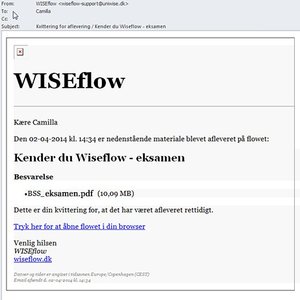
Hvem kan jeg kontakte efter eksamen?
Hvis du har spørgsmål til din opgaveaflevering, f.eks. hvis du har opdaget, at der er gået noget galt med afleveringen af din eksamensbesvarelse, kan du tage kontakt til Health Studieservice.
Kan jeg se, hvem der retter min eksamensbesvarelse?
Det afhænger af praksis på dit studie. Som udgangspunkt kan du ikke se, hvem bedømmeren er, hvis det er eksterne bedømmere.